FörbiAndreas Martin0 kommentarerSenast uppdaterad 10 november 2017
Apple Watch är ett praktiskt verktyg när det gäller att kommunicera med dina vänner och familj. Vi har alla varit i situationer där vi snabbt läser ett meddelande på vår klocka men verkligen inte har tid att svara på det. I sådana här situationer är det bra att inaktivera läskvitton för din Apple Watch och förhindra dem i första hand!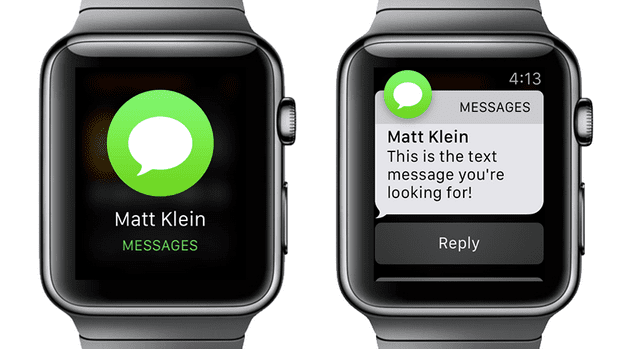
Ibland skickar Apple Watch också ut läskvittot när du inte har haft chansen att engagera dig i meddelandet. Händer varje gång du höjer handleden för att se ett meddelande och väljer "Avvisa".
Innehåll
- relaterade artiklar
-
Inaktivera snabbt läskvitton för din Apple Watch
- Andra Apple Watch-problem?
- Relaterade inlägg:
relaterade artiklar
- Ställ in och använd Apple Watch Alarms
- Byt från Spotify till Apple Music på din Apple Watch LTE
- Hur man kopplar bort Apple Watch och återställer från säkerhetskopia
Inaktivera snabbt läskvitton för din Apple Watch
Så här aktiverar eller inaktiverar du läskvittofunktionen för meddelanden på din Apple Watch.
- Börja med att öppna Watch-appen på din iPhone. Tryck på "Min klocka" och scrolla ner och välj "Meddelanden"
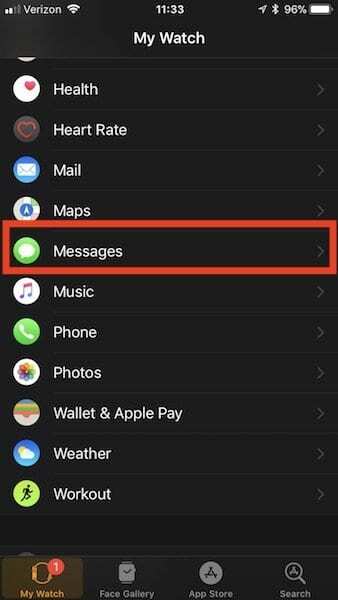
- På den här meddelandeskärmen väljer du alternativet Anpassat i motsats till Spegla min iPhone
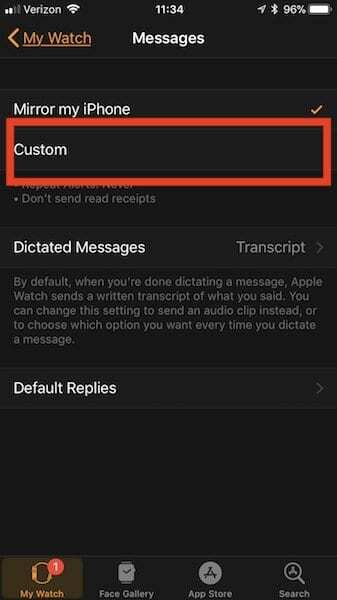
- Du hittar ett antal olika alternativ på den här skärmen. Rulla ned och leta upp alternativet "Skicka läskvitton". Med detta kan du aktivera eller inaktivera kvittofunktionen för din Apple Watch
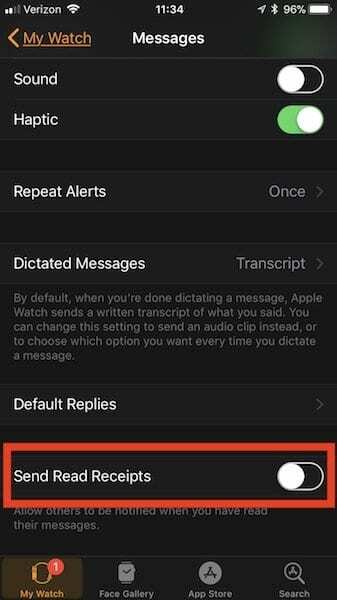
Det andra alternativet till att undertrycka läskvitton är att använda snabbsvarsfunktionen på din Apple Watch. När ett meddelande kommer upp på din Apple Watch, scrolla ner på skärmen och du kommer att se alternativ som som "Tack" eller "Talk Later" som du kan välja tillsammans med emojis att skriva ut och skicka ut en snabb svar.
Detta kommer att se till att meddelandeavsändaren vet att du har tagit emot meddelandet.
Andra Apple Watch-problem?
Om du har andra problem med att använda iMessage på din Apple Watch, vänligen ta en titt på våra detaljerade inlägg om att lösa iMessage-problem på din Apple Watch.
Vi hoppas att du gillade detta korta tips. Vänligen meddela oss i kommentarerna nedan om du har några frågor eller ett favorittips att dela!